系统之家装机大师 V1.5.5.1336 官方版
系统之家装机大师是专为小白用户打造的装机工具,操作简单,适合32位和64位的电脑安装使用,支持备份或还原文件,也能通过系统之家装机大师,制作U盘启动盘,智能检测当前配置信息,选择最佳的安装方式,无广告,请大家放心使用。


时间:2021-12-23 14:52:40
发布者:shenwenbing
来源:当客下载站
有些朋友的电脑一开机就蓝屏,故障怎么弄都修不好,这里建议大家尝试着重装系统看看能不能解决,给各位朋友推荐小白一键装机工具,除了在线重装系统的功能以外,还可以制作U盘启动盘,就是为了解决这种开不了机的情况。
1.找一台可以使用的计算机,准备一个空白U盘,接着下载小白一键重装系统软件并打开,选择开始制作。
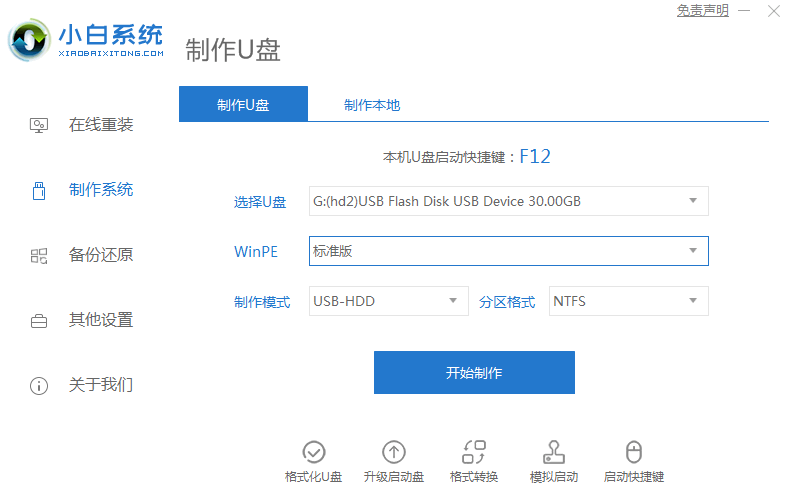
2.在选择系统中,我们选择自己需要的系统即可。
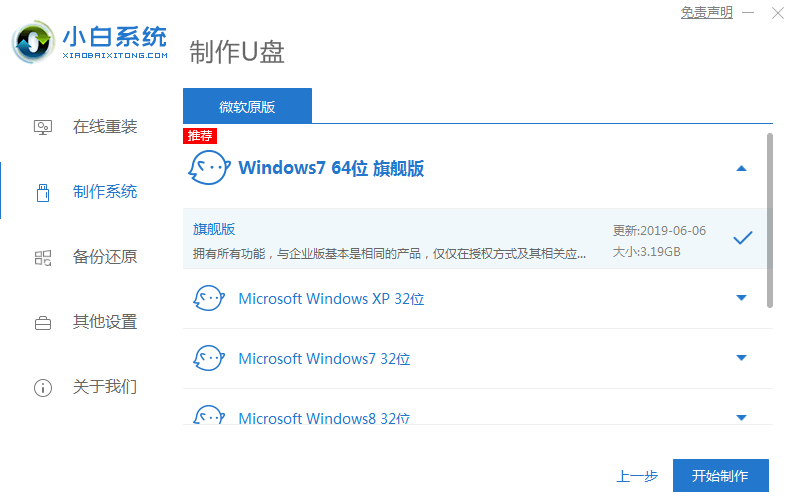
3.准备启动盘的格式化U盘,U盘内没有重要数据。
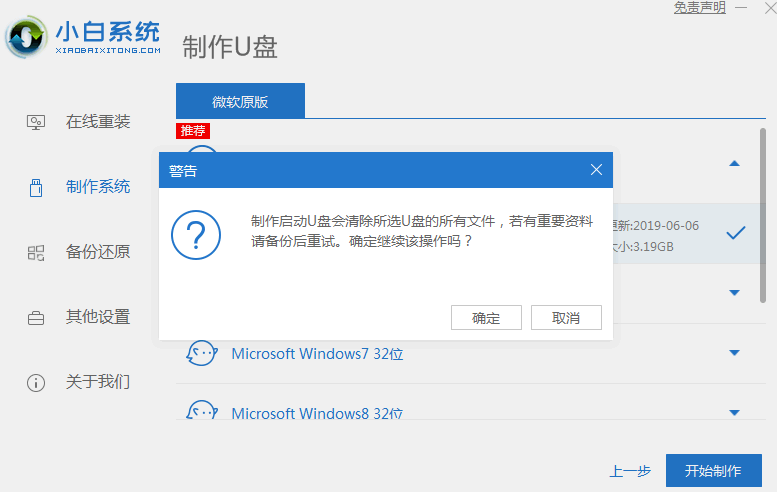
4.接下来需要耐心等待系统下载,下载过程可能需要较长时间,请耐心等待。
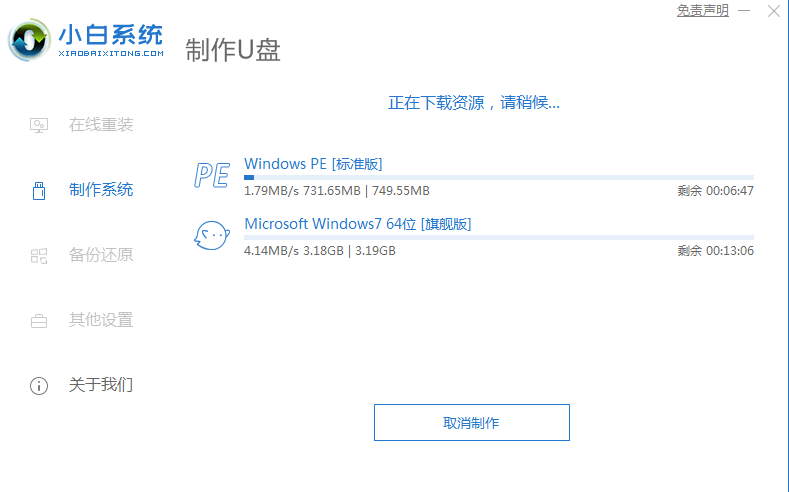
5.下载完成后会帮我们进行制作,完成后直接取出即可使用。
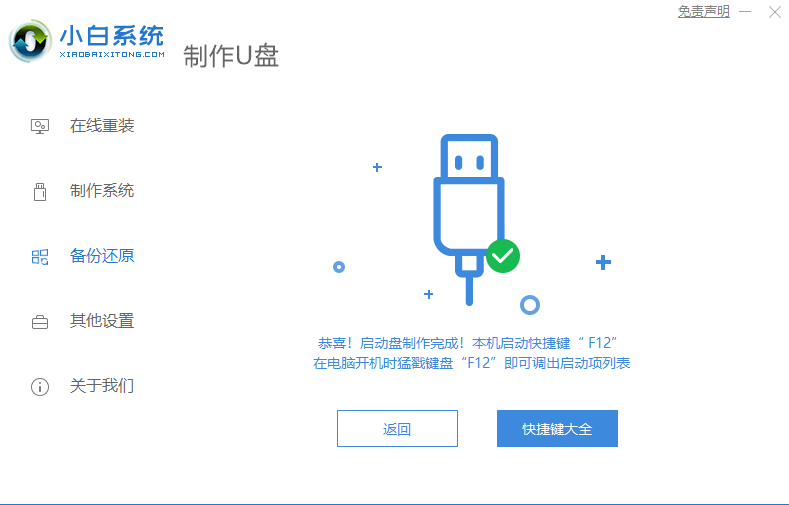
6.将U盘插入电脑蓝屏启动的电脑,开机后迅速按F12或Del.F2等设置U盘启动。
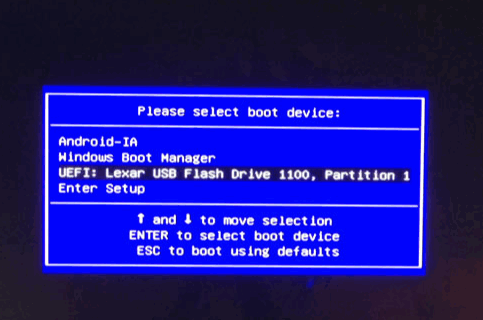
7.耐心等待,然后装入WindowsPE系统。
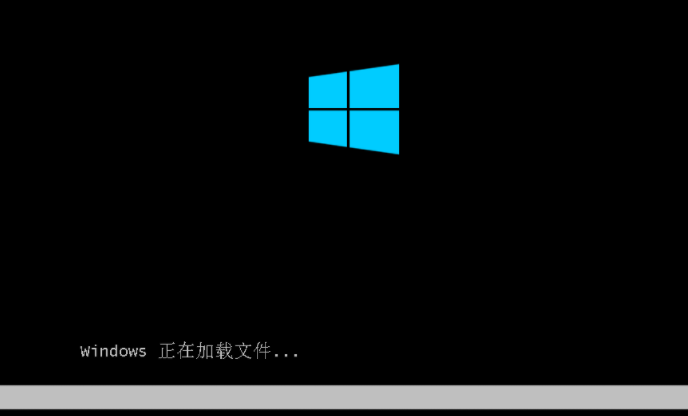
8.一般情况下,小白机工具进入PE系统后,会自动帮助我们重新安装我们选择的系统。若未正常进行安装,也可进行手动安装。或者在PE内联网后选择联机下载安装也可以。
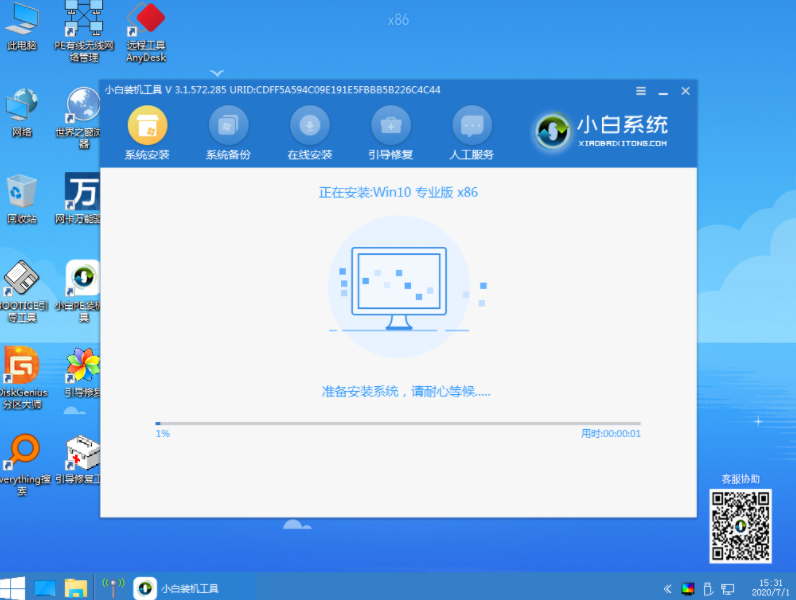
9.安装时会提示修复启动,一般修复时选择默认C盘即可,请勿修补其他启动盘。
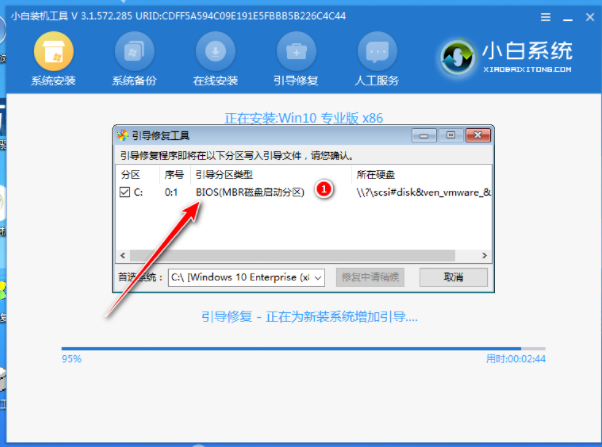
10.系统安装完成后会提示电脑启动,一般选择正常重启电脑即可。
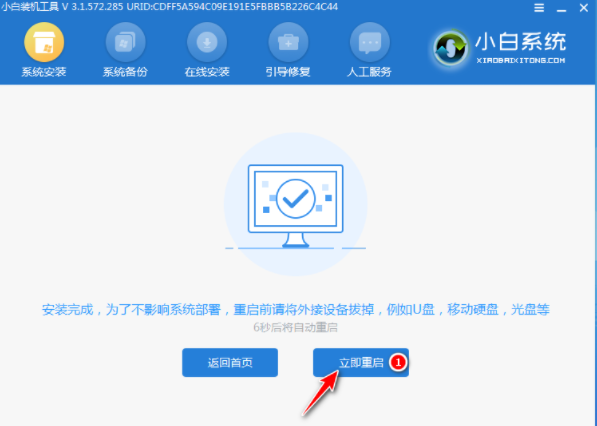
11.正常重新启动电脑后弹出选择操作系统菜单,我们直接选择Windows10系统菜单进入。

12.下一步系统将自动帮我们安装,只需耐心等待,重装系统过程中可能会多次重新启动,这是正常现象。
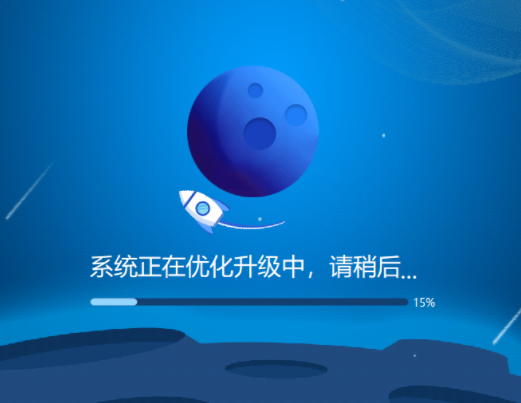
13.安装一段时间后,Win10系统安装成功。
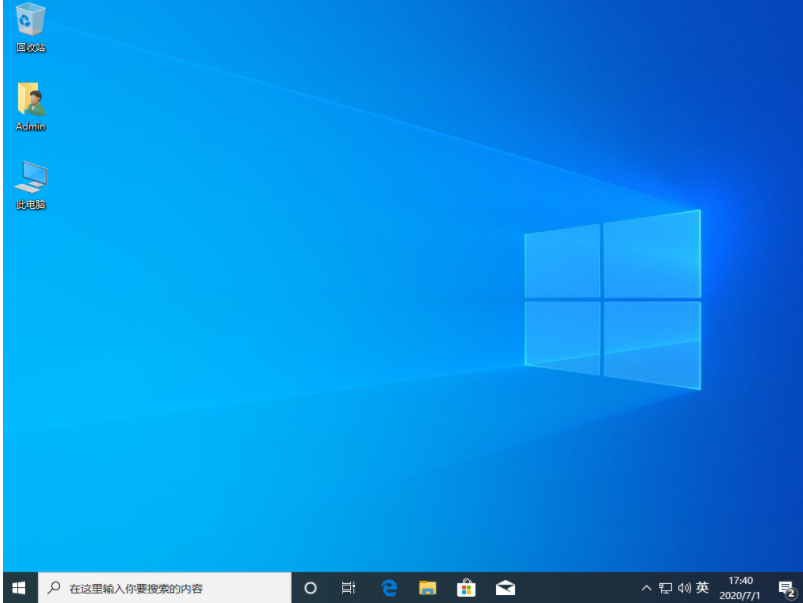
以上就是小白装机重装修复电脑开机蓝屏教程,希望能帮助到大家。